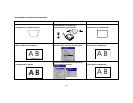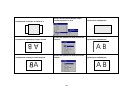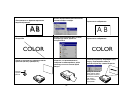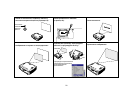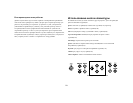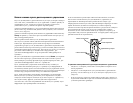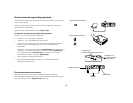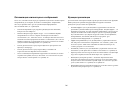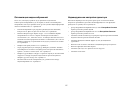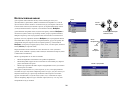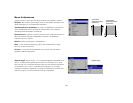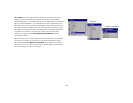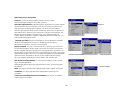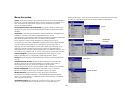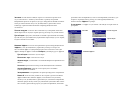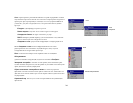27
Оптимизация видеоизображений
После того, как видеоустройство будет правильно подключено и
компьютерное изображение будет на экране, вы можете оптимизировать
изображение, используя экранные меню. Для получения общей информации
об использовании меню, см. страница 28.
• В меню Изображение отрегулируйте Трапецеидальные искажения,
Контрастность, Яркость, Цвет или Оттенок. См. страница 29.
• Измените Формат кадра. Формат кадра – это соотношение ширины
изображения и его высоты. Экраны телевизоров обычно имеют
соотношение 1,33:1, известное как 4:3. Телевизоры высокой четкости и
большинство DVD-проигрывателей имеют соотношение 1,78:1 или 16:9.
Выберите параметр, который наиболее подходит для вашего источника.
См. страница 29.
• Выберите настройку Резкость. См. страница 31.
• Отрегулируйте Цветовую температуру. Выберите указанное значение
или выберите Пользователь и индивидуально настройте интенсивность
красного, зеленого и синего цвета. См. страница 31.
• Выберите другой Видео стандарт. Устройство попробует автоматически
определить стандарт входящего видеосигнала. При необходимости,
выберите другой стандарт. См. страница 31.
• Включите Вне области сканирования для удаления помех вокруг
видеоизображения. См. страница 31.
Индивидуальная настройка проектора
Вы можете индивидуально настроить проектор на соответствие вашим
запросам и требованиям. Дополнительная информация об этих функциях
приводится со страница 32 по страница 35.
• Для проецирования изображения назад в меню Настройки>Система
параметр включите режим Задний.
• Для проецирования изображения на потолок Настройки>Система
параметр включите режим Потолок.
• Указывает, какой источник будет проверяться проектором как активный
видеоисточник во время включения питания.
• Указывает функцию клавиши Эффект пульта дистанционного
управления.
• Включает или отключает появление сообщений проектора на дисплее.
• Включает функции экономии энергии.
• Указывает цвета пустого экрана и логотип загрузки.
• Указывает язык меню.